
Wenn unser Laptop-System kaputt ist, können wir es nicht direkt reparieren. Wir müssen es über ein USB-Festplattensystem eines Drittanbieters neu installieren, das uns dabei helfen kann, diese Aufgabe einfach zu erledigen, aber wir brauchen eine andere, die das kann Ein Computer reicht aus.

1 Bereiten Sie zunächst einen USB-Stick mit mindestens 8 GB vor und stecken Sie ihn in einen anderen verwendbaren Computer.

2. Laden Sie dann ein Tool zur USB-Festplattenerstellung herunter und geben Sie dann die Option „USB-Festplattenstart“ ein.
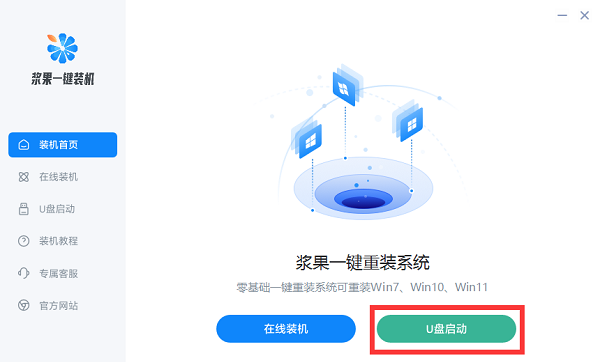
3. Nach der Eingabe wird die USB-Festplatte automatisch erkannt. Klicken Sie auf „Boot-USB-Festplatte erstellen“
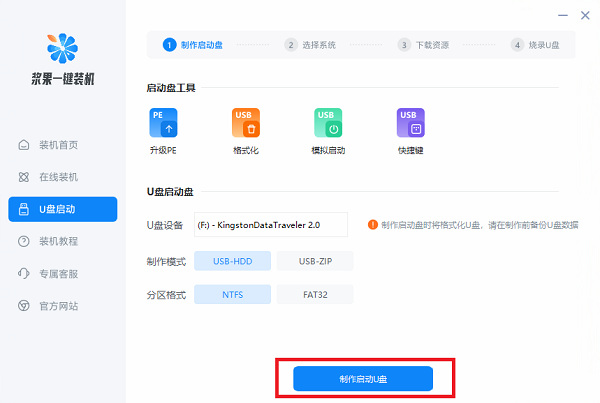 4. Wählen Sie als Nächstes die zu installierende Win10-Version aus.
4. Wählen Sie als Nächstes die zu installierende Win10-Version aus.
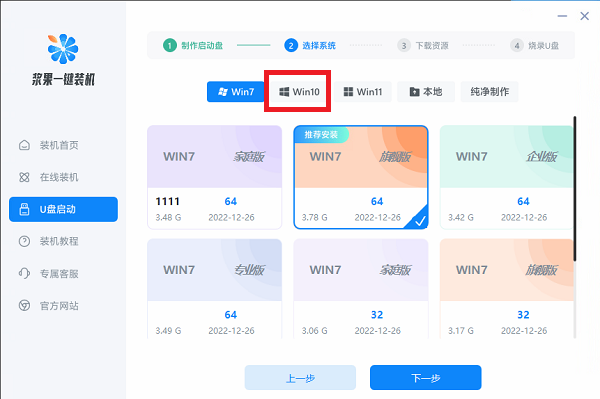 5. Warten Sie als Nächstes, bis die Software das System und die Installationstools heruntergeladen hat.
5. Warten Sie als Nächstes, bis die Software das System und die Installationstools heruntergeladen hat.
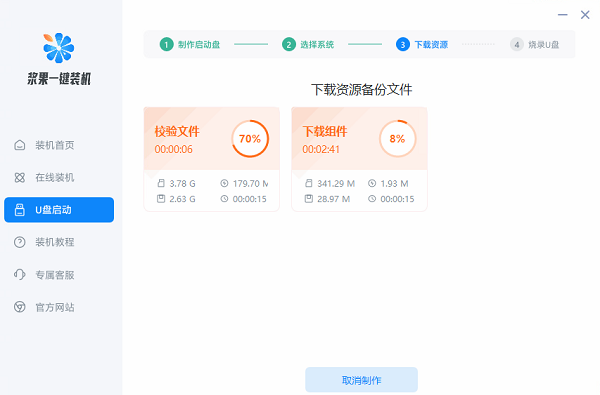 6. Warten Sie, bis die Software eine bootfähige USB-Festplatte für Sie erstellt.
6. Warten Sie, bis die Software eine bootfähige USB-Festplatte für Sie erstellt.
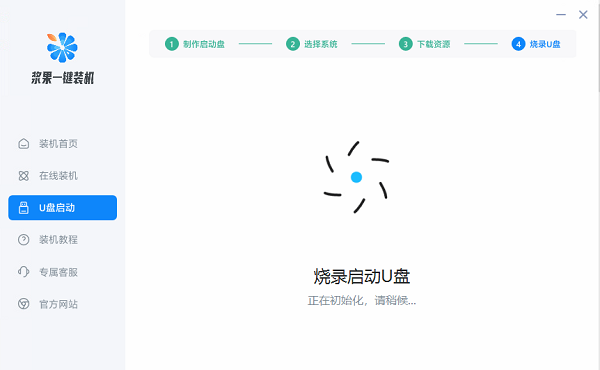 7. Nachdem die Produktion abgeschlossen ist, stecken Sie den USB-Stick in den Laptop und schalten ihn ein. Drücken Sie beim Booten die Tastenkombination und wählen Sie den USB-Stick zum Starten aus.
7. Nachdem die Produktion abgeschlossen ist, stecken Sie den USB-Stick in den Laptop und schalten ihn ein. Drücken Sie beim Booten die Tastenkombination und wählen Sie den USB-Stick zum Starten aus.
 8. Wählen Sie abschließend „Windows10pe“, um das PE-System aufzurufen, und wählen Sie die Ein-Klick-Installation, um Win10 neu zu installieren.
8. Wählen Sie abschließend „Windows10pe“, um das PE-System aufzurufen, und wählen Sie die Ein-Klick-Installation, um Win10 neu zu installieren.
Das obige ist der detaillierte Inhalt vonTutorial zur Neuinstallation des Windows 10-Systems mithilfe eines USB-Flash-Laufwerks. Für weitere Informationen folgen Sie bitte anderen verwandten Artikeln auf der PHP chinesischen Website!
 So speichern Sie Dateien auf einem USB-Laufwerk
So speichern Sie Dateien auf einem USB-Laufwerk
 So springen Sie mit Parametern in vue.js
So springen Sie mit Parametern in vue.js
 So installieren Sie den PS-Filter
So installieren Sie den PS-Filter
 Detaillierte Erläuterung der Quarzkonfigurationsdatei
Detaillierte Erläuterung der Quarzkonfigurationsdatei
 So verwenden Sie das Anhängen in Python
So verwenden Sie das Anhängen in Python
 Das Computersystem besteht aus
Das Computersystem besteht aus
 Was ist der Zweck der Speicherverwaltung?
Was ist der Zweck der Speicherverwaltung?
 Häufig verwendete Datenbanksoftware
Häufig verwendete Datenbanksoftware




